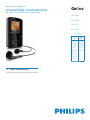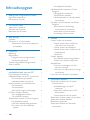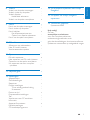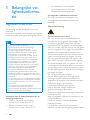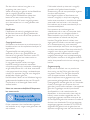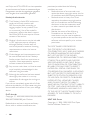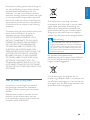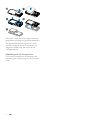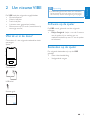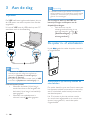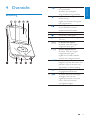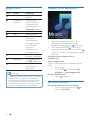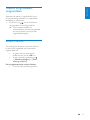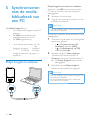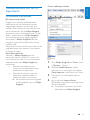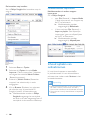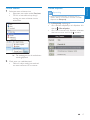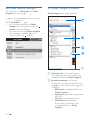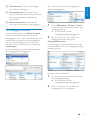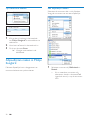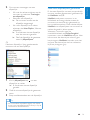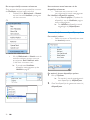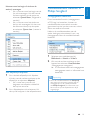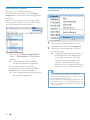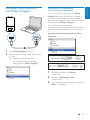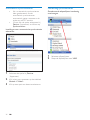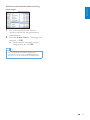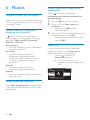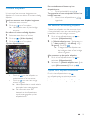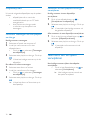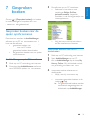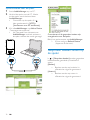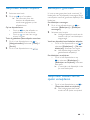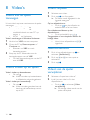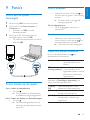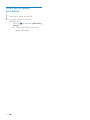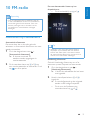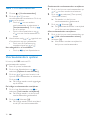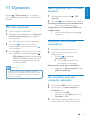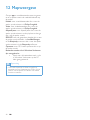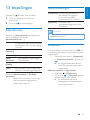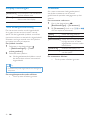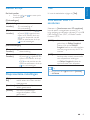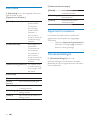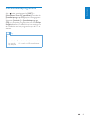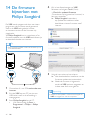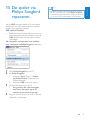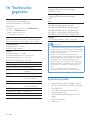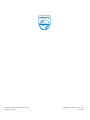ii NL
Een afspeellijst afspelen 23
Mediabestanden beheren in Philips
Songbird 23
Metagegevens bewerken 23
Albumhoezen ophalen 24
Mediabestanden uit de bibliotheek
verwijderen 24
De speler synchroniseren met Philips
Songbird 25
Automatisch of handmatig
synchroniseren selecteren 25
Automatisch synchroniseren 26
Handmatig synchroniseren 26
6 Muziek 28
Muziek vinden op de speler 28
Muziek vinden door middel van
informatie over nummers 28
Muziek vinden per afspeellijst 28
Muziek vinden door middel van de
bestandsmap 28
SuperScroll 28
Muziek afspelen 29
Van dezelfde verzameling afspelen 29
Opties voor afspelen selecteren 29
Afspeellijsten 30
Nummers toevoegen aan een
playlist-on-the-go 30
Nummers uit een playlist-on-the-go
verwijderen 30
Nummers van de speler verwijderen 30
7 Gesproken boeken 31
Gesproken boeken naar de speler
synchroniseren 31
AudibleManager op de PC
installeren 31
Gesproken boeken naar de PC
downloaden 31
Synchroniseren naar de speler 32
Gesproken boeken vinden op de speler 32
Gesproken boeken afspelen 33
Bladwijzers gebruiken 33
Gesproken boeken van de speler
verwijderen 33
Inhoudsopgave
1 Belangrijke veiligheidsinformatie 4
Algemeen onderhoud 4
Het product recyclen 7
2 Uw nieuwe VIBE 9
Wat zit er in de doos? 9
Software op de speler 9
Bestanden op de speler 9
3 Aan de slag 10
Opladen 10
De speler in- of uitschakelen 10
Automatisch op stand-by zetten en
uitschakelen 10
4 Overzicht 11
Bediening 11
Beginscherm 12
Navigeren op het beginscherm 12
Een thema selecteren 12
Toetsen vergrendelen/ontgrendelen 13
Scherm aan/uit 13
5 Synchroniseren met de
mediabibliotheek van een PC 14
Philips Songbird installeren 14
Mediabestanden van de PC importeren 15
De bewaakte map instellen 15
Mediabestanden importeren 16
Inhoud ophalen van onlinebronnen 16
Online zoeken 17
Online afspelen 17
Aan Philips Songbird toevoegen 18
In Philips Songbird zoeken 18
Op metagegevens zoeken 19
Op trefwoord zoeken 20
Afspeellijsten maken in Philips Songbird 20
Een afspeellijst maken 20
LikeMusic-afspeellijsten genereren 21
De wachtrij als een afspeellijst
opslaan 22
NL

3NL
Nederlands
14 De firmware bijwerken met Philips
Songbird 46
15 De speler via Philips Songbird
repareren 47
16 Technische gegevens 48
Systeemvereisten 48
Hulp nodig?
Ga naar
www.philips.com/welcome
voor een compleet pakket aan
ondersteuningsmaterialen, zoals
gebruikershandleidingen, de nieuwste software-
updates en antwoorden op veelgestelde vragen.
8 Video’s 34
Video’s aan de speler toevoegen 34
Video’s vinden op de speler 34
Video’s afspelen 34
Helderheid selecteren 34
Video’s van de speler verwijderen 34
9 Foto’s 35
Foto’s aan de speler toevoegen 35
Foto’s vinden op de speler 35
Foto’s bekijken 35
Een diapresentatie starten 35
Opties voor afspelen selecteren 35
Foto’s van de speler verwijderen 36
10 FM-radio 37
Afstemmen op radiozenders 37
Naar FM-radio luisteren 38
Voorkeuzezenders opslaan 38
11 Opnamen 39
FM-radio opnemen 39
Naar opnamen van FM-radio luisteren 39
Opnamen van de speler verwijderen 39
Uw opnamen naar een computer
uploaden 39
12 Mapweergave 40
13 Instellingen 41
Afspeelmodus 41
Geluidinstellingen 41
Sleeptimer 41
Display-instellingen 42
Timer achtergrondverlichting 42
Screensaver 42
Datum en tijd 43
Diapresentatie-instellingen 43
Taal 43
Voorkeuren voor PC aansluiten 43
Informatie 44
Apparaat formatteren 44
Fabrieksinstellingen 44
CD-installatieprogramma 45
Nederlands
NL

4 NL
De levensduur van de batterij •
kan worden verkort door lage
temperatuuromstandigheden.
Vervangende onderdelen/accessoires:
Ga naar www.philips.com/support om
vervangende onderdelen/accessoires te
bestellen.
Gehoorbescherming
Zet het volume niet te hard:
Als u het volume van uw hoofdtelefoon te
hard zet, kan dit uw gehoor beschadigen. Dit
product kan geluiden produceren met een
decibelbereik dat het gehoor kan beschadigen,
zelfs als u minder dan een minuut aan het geluid
wordt blootgesteld. Het hogere decibelbereik is
bedoeld voor mensen die al slechter horen.
Geluid kan misleidend zijn. Na verloop van tijd
raken uw oren gewend aan hogere volumes.
Als u dus gedurende langere tijd luistert, kan
geluid dat u normaal in de oren klinkt, eigenlijk
te luid en schadelijk voor uw gehoor zijn. Om
u hiertegen te beschermen, dient u het volume
op een veilig niveau te zetten voordat uw oren
aan het geluid gewend raken en het vervolgens
niet hoger te zetten.
Een veilig geluidsniveau instellen:
Zet de volumeregeling op een lage stand.
Verhoog langzaam het volume totdat het
aangenaam en duidelijk klinkt, zonder storingen.
Gedurende langere tijd luisteren:
Langdurige blootstelling aan geluid,
zelfs op normale, ‘veilige’ niveaus, kan
gehoorbeschadiging veroorzaken.
Gebruik uw apparatuur met zorg en neem een
pauze op zijn tijd.
Volg de volgende richtlijnen bij het gebruik van
uw hoofdtelefoon.
Luister op redelijke volumes gedurende
redelijke perioden.
Let erop dat u niet het volume aanpast
wanneer uw oren aan het geluid gewend raken.
1 Belangrijke vei-
ligheidsinforma-
tie
Algemeen onderhoud
De vertaling van dit document is puur ter
referentie.
In het geval van een verschil tussen de Engelse
en de vertaalde versie geldt de Engelse versie.
Let op
Voorkom schade of defecten: •
Stel het product niet bloot aan hoge •
temperaturen veroorzaakt door
verwarmingsapparatuur of direct zonlicht.
Laat het product niet vallen en laat geen
•
voorwerpen op uw speler vallen.
Zorg dat het product niet in water wordt
•
ondergedompeld. Laat geen water in de
hoofdtelefoonaansluiting of het batterijvak
binnendringen om schade te voorkomen.
Ingeschakelde mobiele telefoons in de
•
nabijheid kunnen interferentie veroorzaken.
Maak een reservekopie van de bestanden.
•
Houd altijd een kopie beschikbaar van
de originele bestanden die u naar het
apparaat hebt gedownload. Philips is niet
verantwoordelijk voor gegevensverlies door
beschadiging of het onleesbaar worden van het
apparaat.
Zorg ervoor dat u uw muziekbestanden alleen
•
via de meegeleverde muzieksoftware beheert
(overbrengt, verwijdert, enz.). Zo voorkomt u
problemen.
Gebruik geen schoonmaakmiddelen
•
die alcohol, ammoniak, benzeen of
schuurmiddelen bevatten, omdat hierdoor het
product kan worden beschadigd.
Informatie over de bedrijfstemperatuur en
de opslagtemperatuur
Gebruik de speler altijd bij een •
temperatuur tussen 0 en 35 ºC.
Bewaar de speler altijd bij een •
temperatuur tussen -20 en 45 ºC.
NL

5NL
Nederlands
Multimedia-inhoud op internet is mogelijk
gemaakt en/of gedistribueerd zonder
toestemming van de oorspronkelijke eigenaar
van de auteursrechten.
Het illegaal kopiëren of distribueren van
inhoud is mogelijk in strijd met wetgeving
inzake auteursrechten in verschillende landen,
waaronder het land waar u zich bevindt.
Het naleven van de auteursrechten blijft uw
verantwoordelijkheid.
Het opnemen en overbrengen van
videostreams die u naar uw computer hebt
gedownload naar uw draagbare speler is
alleen bedoeld voor inhoud die vrij is van
auteursrechten of inhoud met de juiste
licenties. Dergelijke inhoud is alleen voor
eigen gebruik, zonder commercieel oogmerk
en in overeenstemming met eventuele
auteursrechtelijke instructies van de eigenaar
van de auteursrechten. Deze instructie schrijft
mogelijk voor dat er geen kopieën mogen
worden gemaakt. Videostreams bevatten
mogelijk technologie voor kopieerbeveiliging
die kopiëren voorkomt. In dergelijke situaties
werkt de opnamefunctie niet en ontvangt u een
bericht.
Gegevensopslag
Philips wil de kwaliteit van uw product en
de ervaring van de Philips-gebruiker altijd
nog beter maken. Om het gebruiksprofiel
voor dit apparaat beter te leren kennen,
slaat dit apparaat soms gegevens op in het
permanente geheugendeel van het apparaat.
Deze gegevens worden gebruikt om eventuele
fouten of storingen op te sporen die u als
gebruiker kunt ervaren wanneer u het apparaat
gebruikt. Opgeslagen wordt, bijvoorbeeld,
de afspeelduur in de muziekmodus, de
afspeelduur in de tunermodus, hoe vaak de
batterij moest worden opgeladen, enz. De
opgeslagen gegevens vertellen niets over de
op het apparaat gebruikte content of media of
de bron van downloads. De op het apparaat
opgeslagen gegevens worden UITSLUITEND
opgehaald en gebruikt als de gebruiker het
apparaat terugbrengt naar het servicecentrum
Zet het volume niet zo hoog dat u uw
omgeving niet meer hoort.
Wees voorzichtig en gebruik de hoofdtelefoon
niet in mogelijk gevaarlijke situaties.
Gebruik geen hoofdtelefoon tijdens het
besturen van een motorvoertuig, fiets,
skateboard enz. Dit levert mogelijk gevaren
op in het verkeer en is in veel gebieden niet
toegestaan.
Modificaties
Modificaties die niet zijn goedgekeurd door
de fabrikant kunnen tot gevolg hebben dat
de gebruiker het recht verliest het product te
gebruiken.
Copyrightinformatie
Alle andere merknamen en productnamen zijn
handelsmerken van de respectieve bedrijven of
organisaties.
Ongeoorloofde vermenigvuldiging van
opnamen, of die nu zijn gedownload van
internet of zijn gemaakt vanaf een audio-CD,
is een schending van het auteursrecht en
internationale verdragen.
U mag geen kopieën maken van tegen
kopiëren beveiligd materiaal, waaronder
computerprogramma’s, bestanden, uitzendingen
en geluidsopnamen. Als u dit doet, overtreedt
u het auteursrecht en pleegt u zodoende een
misdrijf. Dit apparaat mag niet voor dergelijke
doeleinden worden gebruikt.
Het Windows Media- en het Windows-logo zijn
gedeponeerde handelsmerken van Microsoft
Corporation in de Verenigde Staten en/of
andere landen.
Neem uw verantwoordelijkheid! Respecteer
het auteursrecht.
Philips respecteert het intellectuele eigendom
van anderen, en wij vragen onze gebruikers dat
ook te doen.
Nederlands
NL

6 NL
permitted provided that the following
conditions are met:
Redistributions of source code must •
retain the above copyright notice, this list
of conditions and the following disclaimer.
Redistributions in binary form must •
reproduce the above copyright notice,
this list of conditions and the following
disclaimer in the documentation and/
or other materials provided with the
distribution.
Neither the name of the Xiph.org •
Foundation nor the names of its
contributors may be used to endorse
or promote products derived from this
software without specific prior written
permission.
THIS SOFTWARE IS PROVIDED BY
THE COPYRIGHT HOLDERS AND
CONTRIBUTORS “AS IS” AND ANY EXPRESS
OR IMPLIED WARRANTIES, INCLUDING,
BUT NOT LIMITED TO, THE IMPLIED
WARRANTIES OF MERCHANTABILITY AND
FITNESS FOR A PARTICULAR PURPOSE
ARE DISCLAIMED. IN NO EVENT SHALL
THE FOUNDATION OR CONTRIBUTORS
BE LIABLE FOR ANY DIRECT, INDIRECT,
INCIDENTAL, SPECIAL, EXEMPLARY, OR
CONSEQUENTIAL DAMAGES (INCLUDING,
BUT NOT LIMITED TO, PROCUREMENT OF
SUBSTITUTE GOODS OR SERVICES; LOSS
OF USE, DATA, OR PROFITS; OR BUSINESS
INTERRUPTION) HOWEVER CAUSED
AND ON ANY THEORY OF LIABILITY,
WHETHER IN CONTRACT, STRICT LIABILITY,
OR TORT (INCLUDING NEGLIGENCE OR
OTHERWISE) ARISING IN ANY WAY OUT
OF THE USE OF THIS SOFTWARE, EVEN IF
ADVISED OF THE POSSIBILITY OF SUCH
DAMAGE.
XPAT XML Parser
Copyright (c) 1998, 1999, 2000 Thai Open
Source Software Center Ltd
van Philips en UITSLUITEND om het opzoeken
en voorkomen van fouten te vereenvoudigen.
Desgewenst worden de opgeslagen gegevens
voor de gebruiker beschikbaar gemaakt.
Monkey’s Audio decoder
a The Monkey’s Audio SDK and source
code can be freely used to add
APE format playback, encoding, or
tagging support to any product, free
or commercial. Use of the code for
proprietary efforts that don’t support
the official APE format require written
consent of the author.
b Monkey’s Audio source can be included
in GPL and open-source software,
although Monkey’s Audio itself will
not be subjected to external licensing
requirements or other viral source
restrictions.
c Code changes and improvements must
be contributed back to the Monkey’s
Audio project free from restrictions or
royalties, unless exempted by express
written consent of the author.
d Any source code, ideas, or libraries used
must be plainly acknowledged in the
software using the code.
e Although the software has been tested
thoroughly, the author is in no way
responsible for damages due to bugs or
misuse.
If you do not completely agree with all of the
previous stipulations, you must cease using this
source code and remove it from your storage
device.
FLAC decoder
Copyright (C) 2000,2001,2002,2003,2004,2005,
2006,2007,2008,2009 Josh Coalson
Redistribution and use in source and binary
forms, with or without modification, are
NL

7NL
Nederlands
Gooi het product nooit weg met ander
huishoudelijk afval. Informeer u over de lokale
regels inzake gescheiden afvalophaling van
elektrische en elektronische toestellen. Een
goede afvalverwerking van uw oude product
draagt bij tot het voorkomen van mogelijke
schade voor het milieu en de volksgezondheid.
Waarschuwing
Voor producten met “niet-verwisselbare” •
ingebouwde batterijen: met het verwijderen
van de batterij of de poging daartoe vervalt
de garantie. Deze procedure mag alleen aan
het einde van de levensduur van het product
worden uitgevoerd.
Uw product bevat batterijen die,
overeenkomstig de Europese richtlijn 2006/66/
EG, niet bij het gewone huishoudelijke afval
mogen worden weggegooid.
Om de werking en de veiligheid van uw
product te garanderen, dient u uw product naar
een officieel inzamelingspunt of servicecentrum
te brengen waar een deskundige de batterij kan
verwijderen zoals weergegeven:
Permission is hereby granted, free of charge, to
any person obtaining a copy of this software
and associated documentation files (the
“Software”), to deal in the Software without
restriction, including without limitation the rights
to use, copy, modify, merge, publish, distribute,
sub-license, and/or sell copies of the Software,
and to permit persons to whom the Software
is furnished to do so, subject to the following
conditions:
The above copyright notice and this permission
notice shall be included in all copies or
substantial portions of the Software.
THE SOFTWARE IS PROVIDED “AS IS”,
WITHOUT WARRANTY OF ANY KIND,
EXPRESS OR IMPLIED, INCLUDING BUT
NOT LIMITED TO THE WARRANTIES
OF MERCHANTABILITY, FITNESS FOR
A PARTICULAR PURPOSE AND NON-
INFRINGEMENT. IN NO EVENT SHALL THE
AUTHORS OR COPYRIGHT HOLDERS
BE LIABLE FOR ANY CLAIM, DAMAGES
OR OTHER LIABILITY, WHETHER IN AN
ACTION OF CONTRACT, TORT OR
OTHERWISE, ARISING FROM, OUT OF OR
IN CONNECTION WITH THE SOFTWARE
OR THE USE OR OTHER DEALINGS IN THE
SOFTWARE.
Het product recyclen
Uw product is vervaardigd van kwalitatief
hoogwaardige materialen en onderdelen
die gerecycled en opnieuw gebruikt kunnen
worden.
Wanneer een product is voorzien van een
symbool van een afvalcontainer met een
kruis erdoorheen, valt het product onder de
Europese richtlijn 2002/96/EG:
Nederlands
NL

8 NL
Informeer u over de lokale regels inzake de
gescheiden ophaling van gebruikte batterijen.
Een goede afvalverwerking van uw oude
product draagt bij tot het voorkomen van
mogelijke schade voor het milieu en de
volksgezondheid.
Mededeling voor de Europese Unie
Dit product voldoet aan de vereisten met
betrekking tot radiostoring van de Europese
Unie.
NL

9NL
Nederlands
Opmerking
De afbeeldingen dienen alleen ter referentie. •
Philips behoudt zich het recht voor de kleur/
het ontwerp zonder kennisgeving te wijzigen.
Software op de speler
De VIBE wordt geleverd met de volgende
software:
• Philips Songbird (helpt u om de firmware
van de speler bij te werken en uw
mediabibliotheek op een PC en de speler
te beheren).
Bestanden op de speler
De volgende bestanden zijn op de VIBE
geladen:
Gebruikershandleiding•
Veelgestelde vragen•
2 Uw nieuwe VIBE
De VIBE biedt de volgende mogelijkheden:
Muziek afspelen•
Video’s bekijken•
Foto’s bekijken•
Luisteren naar gesproken boeken•
Afstemmen op FM-radio (beschikbaar bij •
sommige versies).
Wat zit er in de doos?
Controleer of u de volgende onderdelen hebt
ontvangen:
Speler
Oortelefoon
USB-kabel
Snelstartgids
Philips GoGear audio player
Quick start guide
Nederlands
NL

10 NL
Opmerking
Oplaadbare batterijen hebben een beperkt •
aantal oplaadcycli. De levensduur en het aantal
oplaadcycli van batterijen zijn afhankelijk van
gebruik en instellingen.
Ga als volgt te werk op de VIBE om
batterijvermogen te besparen en de
afspeeltijd verlengen:
Stel de timer van de •
achtergrondverlichting in op
een lage waarde (ga naar
>
[Beeldinstellingen] > [Timer
achtergrondverl.]).
De speler in- of uitschakelen
Houd / ingedrukt totdat de speler wordt in-
of uitgeschakeld.
Automatisch op stand-by zetten en
uitschakelen
De speler beschikt over een functie waarmee
het apparaat zichzelf automatisch in stand-by
zet en uitschakelt zodat batterijstroom kan
worden bespaard.
Na 10 minuten in de niet-actieve modus
(er wordt niets afgespeeld en er wordt niet
op een knop gedrukt), wordt de speler
uitgeschakeld.
3 Aan de slag
Opladen
De VIBE heeft een ingebouwde batterij die via
de USB-poort van een computer kan worden
opgeladen.
U kunt de VIBE met de USB-kabel op een PC
aansluiten, zoals in de afbeelding.
Opmerking
Wanneer u de • VIBE op een computer aansluit,
verschijnt even de vraag het volgende te
selecteren: [Opladen en overbrengen] of
[Opladen en afspelen].
Als u geen andere selectie maakt, past de
• VIBE
automatisch [Opladen en overbrengen] toe.
Indicatie batterijniveau
Wanneer de batterij bijna leeg is, •
wordt het scherm dat aangeeft dat
de batterij bijna leeg is herhaaldelijk
weergegeven.
Wanneer het oplaadproces is •
voltooid, wordt
weergegeven.
NL

11NL
Nederlands
1 / ingedrukt houden: de speler in-
of uitschakelen
drukken: alle knoppen
vergrendelen/ontgrendelen
2
drukken: hiermee gaat u één
niveau terug
ingedrukt houden: terug naar
het beginscherm
3
drukken: opties selecteren
of het afspelen starten/
onderbreken/hervatten
4display
5
optiemenu weergeven
6
hoofdtelefoonaansluiting van
3,5 mm
7
/ in de lijst met opties:
drukken: naar de vorige/
volgende optie gaan
/ op het afspeelscherm:
drukken: naar de vorige/
volgende optie gaan
ingedrukt houden: zoeken
binnen het huidige bestand
8 RESET als het scherm niet meer
r
eageert op het indrukken van
toetsen, duwt u de punt van
een balpen in deze opening
9
USB-aansluiting voor opladen
en gegevensoverdracht
10
/ drukken: hiermee verhoogt/
verlaagt u het volume
ingedrukt houden: hiermee
kunt u het volume snel
verhogen/verlagen
4 Overzicht
Bediening
Nederlands
NL

12 NL
Navigeren op het beginscherm
Vanuit het beginscherm kunt u de •
functiemenu’s openen door op de
navigatietoetsen
/ en te drukken.
Druk herhaaldelijk op •
om terug te
gaan naar de vorige schermen, of houd
ingedrukt om naar het beginscherm terug
te keren.
Schakelen tussen beginscherm en
afspeelscherm
Op het beginscherm:
Tijdens muziekweergave of afspelen van de
radio:
Druk op •
;
Of druk op •
en selecteer [Nu
afspelen] of [Laatst afgespeeld].
Op het afspeelscherm:
Houd •
ingedrukt.
Een thema selecteren
Een thema selecteren voor het display:
Druk in het beginscherm op •
en
selecteer [Thema].
Beginscherm
Menu Modus Handeling
Muziek audiobestanden
afspelen
Rhapsody*-
kanalen
luisteren naar
zenderlijsten die
u downloadt en
overbrengt via de
Rhapsody-software
Video video’s bekijken
Foto’s foto’s bekijken
FM-radio op FM-radio
afstemmen
(beschikbaar bij
sommige versies);
van FM-radio
opnemen
(beschikbaar bij
sommige versies)
Mapweergave bestanden in
mappen weergeven
Instellingen de instellingen van
de VIBE aanpassen
Nu afspelen huidig
afspeelscherm
weergeven
Opmerking
* Rhapsody-zenders komen in het hoofdmenu •
te staan nadat u de VIBE op een computer
met de Rhapsody-software hebt geïnstalleerd.
Voor Rhapsody-zenderservices hebt u een
actief Rhapsody-account nodig. Deze services
zijn alleen in bepaalde regio’s beschikbaar.
NL

13NL
Nederlands
Toetsen vergrendelen/
ontgrendelen
Wanneer de speler is ingeschakeld, kunt u
de vergrendeling instellen om onbedoelde
bediening te voorkomen.
Druk kort op •
/ om de toetsen te
vergrendelen of te ontgrendelen.
Alle knoppen behalve de »
volumetoetsen worden vergrendeld
en op het display verschijnt een
vergrendelpictogram.
Scherm aan/uit
Om energie te besparen, wordt het scherm
na de vooraf ingestelde tijd automatisch
uitgeschakeld als
er geen nieuwe actie wordt •
ondernomen op de VIBE; en
er een waarde is gekozen bij •
> [Beeldinstellingen] > [Timer
achtergrondverl.].
De energiebesparende modus afsluiten
Druk op een willekeurige toets. •
Nederlands
NL

14 NL
Philips Songbird voor het eerst installeren
Wanneer u de VIBE voor het eerst op een
PC aansluit, wordt er een pop-upvenster
weergegeven:
1 Selecteer uw taal en land.
2 Volg de instructies op het scherm om de
installatie te voltooien.
Opmerking
Voor de installatie dient u akkoord te gaan met •
de licentievoorwaarden.
Als het pop-upvenster niet automatisch wordt
weergegeven:
1 Controleer op de speler of u de volgende
opties hebt gekozen:
In •
> [Voorkeuren voor PC
aansluiten], selecteer [MSC].
In •
> [Installatieprogr. op CD],
selecteer [Inschak.].
2 Selecteer op de PC Deze computer
(Windows XP/Windows 2000) of
Computer (Windows Vista/Windows 7).
Het » Philips Songbird-station wordt
weergegeven.
3 Dubbelklik op het Philips Songbird-
station om de installatie te beginnen.
Opmerking
Voor de installatie dient u akkoord te gaan met •
de licentievoorwaarden.
Na de installatie schakelt de PC-verbinding
•
over naar de MTP-modus.
5 Synchroniseren
met de media-
bibliotheek van
een PC
Met Philips Songbird kunt u:
Uw mediaverzamelingen op een PC •
beheren
De • VIBE synchroniseren met
mediabibliotheek op uw PC
De • VIBE registreren op www.philips.
com/welcome
• De firmware van de VIBE (zie ‘De
firmware bijwerken met Philips
Songbird’ op pagina 46) bijwerken
• De VIBE (zie ‘De speler via Philips
Songbird repareren’ op pagina 47)
repareren.
Philips Songbird installeren
NL

15NL
Nederlands
iTunes-mediamap instellen
1 Ga in Philips Songbird naar Tools (Extra)
> Options... (Opties...).
2 Selecteer Media Importer (Media
importeren) en vervolgens het tabblad
iTunes Importer (Importeren uit iTunes).
3 Controleer uw bibliotheeklocatie en
-opties.
4 Klik op de knop Import Library
(Bibliotheek importeren) naast de locatie
van de bibliotheek.
De software importeert de iTunes- »
bibliotheek naar Philips Songbird.
Mediabestanden van de PC
importeren
De bewaakte map instellen
Een centrale map maken
Mogelijk wilt u dat alle mediabestanden
automatisch aan uw bibliotheek worden
toegevoegd wanneer u ze naar een map
kopieert. Het creëren van een centrale map
wordt aanbevolen. Stel bij Philips Songbird
de centrale map in als bewaakte map (‘watch
folder’). Iedere keer als u Philips Songbird
start, worden nummers toegevoegd aan/
verwijderd uit Philips Songbird zodat het
programma gesynchroniseerd blijft met de
centrale map.
Maak op de PC een centrale map waarin u alle
mediabestanden kunt opslaan, bijvoorbeeld
D:\Songbird-media.
Eerste keer opstarten
Wanneer u Philips Songbird voor de
eerste keer opstart op een PC, voert u de
instructies op het scherm uit om bestaande
mediabestanden naar Philips Songbird te
importeren:
Selecteer de mediamap van •
iTunes om een bestaande iTunes-
bibliotheek te importeren
Selecteer de centrale map naar •
bestaande mediabestanden te
zoeken en deze te importeren
De centrale map wordt ingesteld »
als de bewaakte map voor Philips
Songbird.
Nederlands
NL

16 NL
Mediabestanden importeren
Mediabestanden uit andere mappen
importeren
Ga in Philips Songbird
naar • File (Bestand) > Import Media
(Media importeren) om mappen op
de PC te selecteren.
Mediabestanden worden »
toegevoegd bij Bibliotheek.
U kunt ook naar • File (Bestand) >
Import a playlist (Een afspeellijst
importeren) gaan om afspeellijsten
op de PC te selecteren.
Mediabestanden worden »
toegevoegd bij Afspeellijsten.
Inhoud ophalen van
onlinebronnen
U kunt inhoud openen en aanschaffen
bij onlinebronnen. U kunt de beschikbare
onlineservices vinden onder Services in het
bronselectievenster.
Opmerking
Neem een abonnement op de onlineservice •
en meld u aan bij uw account, voordat u
inhoud van onlineservices downloadt of koopt.
Sommige services zijn beschikbaar in bepaalde
•
landen.
De bewaakte map instellen
Stel in Philips Songbird de bewaakte map als
volgt in:
1 Selecteer Extra > Opties.
2 Selecteer bij Opties de optie Media
Importer (Media importeren). Selecteer
vervolgens het tabblad Watch Folders
(Bewaakte mappen).
3 Schakel bij Watch Folders (Bewaakte
mappen) het selectievakje in zoals
aangegeven.
4 Klik op Browse (Bladeren) en selecteer
de centrale map (bijvoorbeeld D:\
Songbird-media) als bewaakte map.
Mediabestanden worden in » Philips
Songbird toegevoegd en verwijderd,
net zoals u ze hebt toegevoegd aan of
verwijderd uit de centrale muziekmap.
NL

17NL
Nederlands
Online afspelen
Opmerking
Neem een abonnement op de service en •
meld u aan bij uw account, voordat u muziek
afspeelt van Rhapsody.
Op de Rhapsody-webpagina:
Als u de hele afspeellijst wilt afspelen, klik •
dan op
Alles afspelen;
Als u een nummer wilt afspelen, selecteer •
dan het nummer en klik op
ernaast.
Online zoeken
1 Selecteer een onlineservice:
Selecteer een optie onder • Services;
Of klik in het zoekvak op de pijl •
omlaag om een onlineservice te
selecteren.
De webpagina van de onlinebron »
wordt geopend.
2 Zoek naar uw mediabestand.
Gebruik indien nodig het zoekvak •
om een trefwoord in te voeren.
Nederlands
NL

18 NL
In Philips Songbird zoeken
Philips Songbird is als volgt ingedeeld:
a Afspeelvenster: klik op de knoppen
om mediabestanden af te spelen in de
mediabibliotheek van Philips Songbird.
b Bronselectievenster: klik op een
inhoudsbron om deze te selecteren; klik
op
/ om subbronnen weer te geven of
verbergen.
• Bibliotheek: mediabibliotheek van
Philips Songbird;
• Apparaten: speler die is aangesloten
op de PC;
• Services: onlinemediabronnen;
• Afspeellijsten: afspeellijsten
die u maakt of genereert in de
mediabibliotheek van Philips
Songbird.
Aan Philips Songbird toevoegen
Als u nummers van Rhapsody naar Philips
Songbird wilt overbrengen, voeg dan de
nummers toe aan een afspeellijst in Philips
Songbird (zie ‘Afspeellijsten maken in Philips
Songbird’ op pagina 20).
Op de Rhapsody-webpagina:
Als u de hele afspeellijst op • Philips
Songbird wilt toevoegen, klik dan op
Add All (Alles toevoegen);
Als u een nummer aan • Philips Songbird
wilt toevoegen, selecteer dan het
nummer en klik op
ernaast.
NL

19NL
Nederlands
Als u wilt selecteren welke metagegevens
worden weergegeven:
1 Klik bij Bibliotheek > Muziek of Video’s
met de rechtermuisknop op de balk met
metagegevenstags.
Er wordt een lijst met »
metagegevenstags weergegeven.
2 Klik op de tag die u op de balk met
metagegevens wilt weergeven.
Weergave filtervenster
In de weergave van het filtervenster kunnen
mediabestanden door drie metagegevenstags
worden gefilterd.
Een filtervenster selecteren:
1 Klik met de rechtermuisknop op de balk
met metagegevenstags.
Er wordt een lijst met »
metagegevenstags weergegeven.
2 Klik op de tag die u op de balk met
metagegevens wilt weergeven.
c Inhoudsvenster: inhoud in de huidige
inhoudsbron weergeven.
d Informatievenster: MashTape kan via
internet eventueel beschikbare informatie
over het afgespeelde mediabestand
verzamelen.
e Albumhoezenvenster: sleep de pijl
omhoog om het venster weer te geven.
Op metagegevens zoeken
In de mediabibliotheek van Philips Songbird
worden mediabestanden gesorteerd op
metagegevens. Als u naar mediabestanden wilt
zoeken die zijn gesorteerd op metagegevens,
klik dan op het pictogram om de lijst of de
weergave van het filtervenster te selecteren.
Lijstweergave
In de lijstweergave worden mediabestanden
op metagegevens weergegeven.
Nederlands
NL

20 NL
Een afspeellijst maken
Selecteer de nummers die u wilt afspelen.
Voeg de nummers toe aan een afspeellijst.
1 Selecteer nummers bij Bibliotheek >
Muziek.
Als u meerdere nummers wilt •
selecteren, houdt u de toets Ctrl
ingedrukt terwijl u op de nummers
klikt.
Op trefwoord zoeken
1 Klik op de pijl omlaag in het zoekvak
om Philips Songbird als inhoudsbron te
selecteren.
2 Voer het trefwoord in het zoekvak in.
3 Druk op de toets Enter.
U begint met zoeken in de »
bibliotheek.
Afspeellijsten maken in Philips
Songbird
Met een afspeellijst kunt u desgewenst uw
nummers beheren en synchroniseren.
NL

21NL
Nederlands
LikeMusic-afspeellijsten genereren
Er kan een afspeellijst van een oorspronkelijk
nummer worden gegenereerd, gebaseerd op
de LikeMusic-analyse.
LikeMusic analyseert nummers in uw
bibliotheek en brengt relaties tussen de
nummers tot stand die zijn gebaseerd op
hun muziekkenmerken. Deze relaties helpen
LikeMusic om afspeellijsten van nummers te
maken die goed bij elkaar passen.
Wanneer u nummers naar de
muziekbibliotheek van Philips Songbird
importeert, start de LikeMusic-analyse. Voor
het nummer dat de analyse voltooit, gaat
het pictogram LikeMusic branden; voor het
nummer dat de analyse niet kan voltooien,
blijft het pictogram grijs.
2 De nummers toevoegen aan een
afspeellijst:
Klik met de rechtermuisknop op de •
nummers en selecteer Toevoegen
aan afspeellijst;
Selecteer een afspeellijst;•
De nummers worden aan de »
afspeellijst toegevoegd.
Als u een afspeellijst wilt maken, •
selecteer dan New Playlist (Nieuwe
afspeellijst).
Er wordt een nieuwe afspeellijst »
voor de nummers gemaakt.
Geef de afspeellijst de gewenste »
naam bij Afspeellijsten.
Of:
Maak een afspeellijst. Voeg geselecteerde
nummers toe aan de afspeellijst.
1 Klik bij Afspeellijsten op om een
afspeellijst te maken.
Er wordt een nieuwe afspeellijst »
gemaakt.
2 Geef de nieuwe afspeellijst de gewenste
naam.
3 Sleep mediabestanden naar de afspeellijst.
Tip
Als u meerdere bestanden tegelijk wilt slepen, •
houdt u de toets Ctrl ingedrukt terwijl u op de
te selecteren bestanden klikt.
Nederlands
NL

22 NL
Het maximum aantal nummers in de
afspeellijst selecteren
Selecteer een nummer in de •
vervolgkeuzelijst zoals weergegeven.
De LikeMusic-afspeellijst opslaan
Klik op • Save as playlist (Opslaan als
afspeellijst) op de LikeMusic-pagina,
zoals weergegeven.
De » LikeMusic-afspeellijst wordt
opgeslagen bij Afspeellijsten.
De wachtrij als een afspeellijst opslaan
Een wachtrij maken
Sleep nummers of afspeellijsten naar •
het wachtrijvenster.
De wachtrij als een afspeellijst opslaan
1 Klik op Opslaan.
De wachtrij wordt opgeslagen als »
een afspeellijst bij Afspeellijsten.
2 Geef de afspeellijst de gewenste naam bij
Afspeellijsten.
Een oorspronkelijk nummer selecteren
Zorg ervoor dat het oorspronkelijke nummer
de LikeMusic-analyse heeft voltooid.
Dubbelklik bij • Bibliotheek > Muziek
op het blauwe LikeMusic-pictogram
van het nummer;
Of:
Klik bij• Bibliotheek > Muziek met de
rechtermuisknop op een nummer
en selecteer Run LikeMusic with
(LikeMusic uitvoeren met).
Er wordt een » LikeMusic-
afspeellijst weergegeven op de
LikeMusic-pagina.
NL

23NL
Nederlands
Mediabestanden beheren in
Philips Songbird
Metagegevens bewerken
Door bestandsinformatie (metagegevens
of ID3-tags) te bewerken, kunnen uw
mediabestanden automatisch worden
gesorteerd op titel van het nummer, artiest,
album en andere informatie.
Nadat u de mediabestanden naar de
speler hebt gesynchroniseerd, kunt u op
metagegevens door de mediabibliotheek
bladeren.
1 Selecteer een mediabestand bij
Bibliotheek > Muziek of Video’s.
2 Klik met de rechtermuisknop op het
bestand en selecteer View Metadata
(Metagegevens weergeven).
Er wordt een tabel met metagegevens »
weergegeven waarin u informatie kunt
bewerken.
Opmerking
Als u de muziekbestanden van • Rhapsody
naar wens wilt sorteren, bewerk dan de
metagegevens in de mediabibliotheek
van Philips Songbird. De informatie over
het nummer op het afspeelscherm blijft
ongewijzigd.
Nummers aan het begin of eind van de
wachtrij toevoegen
Als u nummers aan het begin van de •
lijst wilt toevoegen, klik dan met de
rechtermuisknop op de opties en
selecteer Queue Next (Volgende in
wachtrij);
Als u nummers aan het einde van •
de lijst wilt toevoegen, klik dan met
de rechtermuisknop op de opties
en selecteer Queue Last (Laatste in
wachtrij).
Een afspeellijst afspelen
1 Als u de hele afspeellijst wilt afspelen,
klik dan met de rechtermuisknop op de
afspeellijst en selecteer Afspelen.
Als u vanaf een nummer wilt •
beginnen met afspelen, dubbelklik
dan op het nummer.
2 Als u afspeelopties wilt selecteren, klik
dan op de knoppen in het afspeelvenster.
Nederlands
NL

24 NL
Mediabestanden uit de bibliotheek
verwijderen
1 Klik met de rechtermuisknop op een
mediabestand. Selecteer Verwijderen.
2 Bevestig uw keuze wanneer u hierom
wordt gevraagd.
Het geselecteerde bestand wordt uit »
de bibliotheek en alle afspeellijsten
verwijderd. (Standaard wordt het
bestand slechts “verwijderd”, niet
“gewist”. Het bestand staat nog
gewoon op de originele locatie op de
computer of het computernetwerk.)
Tip
Als u meerdere bestanden wilt selecteren, •
houdt u de toets Ctrl ingedrukt terwijl u op de
te selecteren bestanden klikt.
Als u meerdere opeenvolgende bestanden wilt
•
selecteren, houdt u de toets Shift ingedrukt en
klikt u op het eerste en het laatste bestand dat
u wilt selecteren.
Albumhoezen ophalen
Soms zijn voor muziekdownloads
albumhoezen beschikbaar. Met de Philips
Songbird kunt u albumhoezen toevoegen aan
nummers.
Nadat u de nummers naar sommige spelers
hebt gesynchroniseerd, kunt u op albumhoes
door de mediabibliotheek bladeren.
Selecteer op de • Philips SongbirdTools
(Extra) > Get Artwork (Albumhoezen
ophalen).
Voor alle titels in de bibliotheek »
worden albumhoezen opgehaald.
Klik met de rechtermuisknop op •
geselecteerde titels en selecteer Get
Artwork (Albumhoezen ophalen).
Voor alle geselecteerde titels worden »
albumhoezen opgehaald.
NL

25NL
Nederlands
Automatisch of handmatig
synchroniseren selecteren
Als u de speler voor het eerst met Philips
Songbird verbindt, selecteer dan de optie
voor automatisch synchroniseren wanneer
dat wordt gevraagd. De speler synchroniseert
automatisch met Philips Songbird.
Als u de optie voor automatisch
synchroniseren niet hebt geselecteerd, schakel
dan de optie voor handmatig synchroniseren
in.
Automatisch of handmatig synchroniseren
selecteren:
1 Selecteer de speler bij Devices
(Apparaten).
2 Selecteer Handmatig of Auto
(Automatisch).
3 Als u de optie wilt bevestigen, klik dan op
Apply (Toepassen).
De speler synchroniseren
met Philips Songbird
1 Start Philips Songbird op de PC.
2 Sluit de speler met een USB-kabel op de
PC aan.
Wanneer de speler door de »
PC wordt herkend, wordt deze
weergegeven in Philips Songbird.
Nederlands
NL

26 NL
Handmatig synchroniseren
Geselecteerde afspeellijsten handmatig
overbrengen:
1 Selecteer afspeellijsten.
2 Sleep de afspeellijsten naar VIBE.
Automatisch synchroniseren
Als u automatisch synchroniseren •
hebt geselecteerd, wordt
automatisch synchroniseren
automatisch gestart wanneer u de
speler op een PC aansluit;
U kunt ook de speler selecteren bij •
Devices (Apparaten) en klikken op
Synchroniseren.
Instellingen voor automatische synchronisatie
selecteren:
1 Selecteer de speler bij Devices
(Apparaten).
2 Klik in het pop-upvenster op het tabblad
Muziek of Video’s.
3 Klik op een optie om deze te selecteren.
NL

27NL
Nederlands
Geselecteerde mediabestanden handmatig
overbrengen:
1 Klik in het inhoudsvenster met een
rechtermuisknop op een geselecteerd
mediabestand.
2 Selecteer Add to Device (Toevoegen aan
apparaat) > VIBE.
Geselecteerde bestanden worden »
overgebracht naar de VIBE.
Tip
Als u meerdere bestanden tegelijk wilt •
selecteren, houdt u de toets Ctrl ingedrukt
terwijl u op de te selecteren bestanden klikt.
Nederlands
NL

28 NL
Muziek vinden door middel van de
bestandsmap
Zoek in muziek per bestandsmap.
Muziekbestanden ordenen met behulp van
bestandsmappen:
1 Sluit de VIBE aan op een computer.
2 Ga op de PC op Deze computer of
Computer en
selecteer uw • VIBE en maak
bestandsmappen.
3 Sleep op de PC muziekbestanden naar de
bestandsmappen van de VIBE.
Of sleep bestandsmappen van de PC •
naar de VIBE.
SuperScroll
In een lijst met opties die op alfabetische
volgorde staan kunt u met Superscroll de
opties doorbladeren op beginletter.
Houd •
/ ingedrukt om
Superscroll te starten.
Op het scherm kunt u de »
beginletters van de huidige opties
zien.
Alive
Argentina
All of Your Life
iv
e
r
gentina
l
o
o
f
f
Y
Y
o
o
ur
L
L
i
f
e
e
A
6 Muziek
Muziek vinden op de speler
Nadat u de speler met uw mediabibliotheek op
uw PC hebt gesynchroniseerd, kunt u de muziek
op de speler vinden.
Muziek vinden door middel van
informatie over nummers
In worden nummers in verschillende
verzamelingen op metagegevens of ID3-tag
gesorteerd: [Alle nummers], [Artiesten],
[Albums], of [Genres].
[Alle nummers]
Nummers worden op titel in alfabetische •
volgorde gesorteerd.
[Artiesten]
Nummers worden op artiest in •
alfabetische volgorde gesorteerd;
Onder elke artiest worden nummers •
op album in alfabetische volgorde
gesorteerd.
[Albums]
Nummers worden op album in •
alfabetische volgorde gesorteerd.
[Genres]
Nummers worden op genre gesorteerd •
zoals pop, rock.
Muziek vinden per afspeellijst
Zoek in > [Afspeellijsten] de afspeellijst die
u vanuit de mediabibliotheek op uw PC hebt
overgebracht.
NL

29NL
Nederlands
Een muziekbestand kiezen op het
afspeelscherm:
Druk herhaaldelijk op •
/ .
Terugspoelen of vooruitspoelen binnen het
huidige nummer:
Houd in het afspeelscherm •
/
ingedrukt.
Van dezelfde verzameling afspelen
Tijdens het afspelen van het nummer kunt
u overschakelen naar een verzameling die
hetzelfde is als het huidige nummer.
1 Druk in het afspeelscherm op en
selecteer [Afspeelmodus].
2 In [Muziek afspelen van…] selecteert u
[… deze artiest], [… dit album], of […
dit genre]. Druk op
.
U begint met het afspelen van »
de huidige artiest of het huidige
album of genre.
Alle nummers op de speler afspelen:
1 Druk in het afspeelscherm op en
selecteer [Afspeelmodus].
2 Selecteer in [Muziek afspelen van…] de
optie [Alle nummers]. Druk op
.
Opties voor afspelen selecteren
Druk in het afspeelscherm op
om afspeelopties te selecteren zoals
Afspeelmodus, Geluidsinstellingen en
Sleeptimer (zie ‘Instellingen’ op pagina 41).
Muziek afspelen
U kunt vanaf een nummer beginnen met
afspelen of u kunt een album of artiest volledig
afspelen.
Vanaf een nummer met afspelen beginnen:
1 Selecteer een nummer.
2 Druk op om af te spelen.
Het afspelen start bij het huidige »
nummer.
Een album of artiest volledig afspelen:
1 Selecteer een album of artiest.
2 Druk op > [Alles afspelen].
3 Druk op om af te spelen.
Op het afspeelscherm:
Druk op •
om het afspelen te
onderbreken of te hervatten.
Druk op •
om naar het vorige
scherm te gaan.
Het afspeelscherm wordt enkele »
seconden later weergegeven.
De informatie over het »
bestand en de afspeelstatus
wordt weergegeven op het
afspeelscherm.
Nederlands
NL

30 NL
Nummers uit een playlist-on-the-go
verwijderen
Huidig nummer uit een afspeellijst
verwijderen
1 Druk in het afspeelscherm op >
[Verwijderen uit afspeellijst].
2 Selecteer een playlist-on-the-go. Druk op
.
U verwijdert het huidige nummer uit »
de gekozen afspeellijst.
Alle nummers uit een afspeellijst verwijderen
1 Druk in de lijst met afspeellijsten op en
selecteer [Afspeellijst wissen].
2 Selecteer een playlist-on-the-go. Druk op
.
U verwijdert alle nummers uit de »
afspeellijst.
Nummers van de speler
verwijderen
Het huidige nummer tijdens het afspelen
verwijderen:
Druk in het afspeelscherm op •
en
selecteer [Verwijderen].
Het huidige nummer wordt van »
de speler verwijderd.
Afspeellijsten
U kunt de volgende afspeellijsten op de spelers
vinden:
afspeellijsten die u vanuit de •
mediabibliotheek op uw PC hebt
overgebracht;
drie playlists-on-the-go zodat •
u nummers op de speler kunt
toevoegen.
Nummers toevoegen aan een playlist-
on-the-go
Huidig nummer toevoegen:
1 Selecteer of speel een nummer af.
2 In de lijst met nummers of in het
afspeelscherm:
Druk op •
en selecteer [Toevoegen
aan afspeellijst].
3 Selecteer een playlist-on-the-go. Druk op
.
U slaat het huidige nummer op in de »
afspeellijst.
Een album of artiest toevoegen:
1 Selecteer een album of artiest.
2 In de lijst met albums of artiesten:
Druk op •
en selecteer [Toevoegen
aan afspeellijst].
3 Selecteer een playlist-on-the-go. Druk op
.
U slaat het album of de artiest op in »
de afspeellijst.
NL

31NL
Nederlands
3 De software op uw PC installeren:
Selecteer in het scherm met •
instellingen Philips GoGear
(selected models) (bepaalde
modellen) in de vervolgkeuzelijst van
luisterapparatuur;
Volg de instructies op het scherm •
om de installatie te voltooien.
Gesproken boeken naar de PC
downloaden
1 Maak op uw PC verbinding met internet.
2 Start AudibleManager op uw PC.
3 Klik in AudibleManager op de knop My
Library Online (Mijn bibliotheek online)
om verbinding te maken met www.
audible.com.
4 Gesproken boeken selecteren en
downloaden:
Meld u aan bij uw account op • www.
audible.com;
Download gesproken boeken in de •
indeling
of .
De gedownloade boeken worden »
automatisch toegevoegd aan uw
bibliotheek op AudibleManager.
7 Gesproken
boeken
Ga naar > [Gesproken boeken] om boeken
in audio-indelingen af te spelen die u van www.
audible.com hebt gedownload.
Gesproken boeken naar de
speler synchroniseren
Download en installeer de AudibleManager-
software op uw PC via www.audible.com. U
kunt met de software
gesproken boeken van • www.audible.
com naar uw PC-bibliotheek met
gesproken boeken downloaden;
de gesproken boeken naar uw speler •
synchroniseren.
AudibleManager op de PC installeren
1 Maak op uw PC verbinding met internet.
2 Download de AudibleManager-software
voor MP3/MP4-spelers via www.audible.
com.
Nederlands
NL

32 NL
Controleren of de gesproken boeken zijn
overgebracht naar de speler:
Bekijk het spelervenster op AudibleManager.
Klik zo nodig op • Refresh Device
(Apparaat vernieuwen).
Gesproken boeken vinden op
de speler
In > [Gesproken boeken] worden gesproken
boekbestanden geordend op boektitel of
auteur.
[Boeken]
Boeken worden op boektitel in •
alfabetische volgorde gesorteerd.
[Auteurs]
Boeken worden op auteur in •
alfabetische volgorde gesorteerd.
Synchroniseren naar de speler
1 Start AudibleManager op uw PC.
2 Verbind de speler met de PC. Wacht
tot de speler wordt herkend door
AudibleManager.
Controleer op de speler of u •
hebt geselecteerd in [MTP] >
[Voorkeuren voor PC aansluiten].
3 Klik in AudibleManager op Add to Device
(Toevoegen aan apparaat).
Als u de speler voor het eerst met •
AudibleManager verbindt, activeert u
de speler wanneer dat wordt gevraagd.
NL

33NL
Nederlands
Bladwijzers gebruiken
U kunt op een gesproken boek maximaal 10
bladwijzers aan de afspeeltijd toevoegen. Begin
met afspelen vanaf de gewenste afspeeltijd met
bladwijzer.
Een bladwijzer toevoegen:
1 Druk in het afspeelscherm op en
selecteer [Bladwijzers] > [Bladwijzer
toevoegen].
2 Selecteer een locatie.
Huidige afspeeltijd wordt aan de »
locatie in de lijst met bladwijzers
toegevoegd.
Vanaf een afspeeltijd met bladwijzer afspelen:
Druk in het afspeelscherm op •
en
selecteer [Bladwijzers] > [Ga naar
bladwijzer]. Selecteer een optie.
Het afspelen begint vanaf de »
geselecteerde afspeeltijd.
Een bladwijzer verwijderen:
Druk in het afspeelscherm op •
en selecteer [Bladwijzers] >
[Bladwijzer verwijderen]. Selecteer
een optie.
U verwijdert de afspeeltijd uit de »
lijst met bladwijzers.
Gesproken boeken van de
speler verwijderen
Druk in het afspeelscherm op • >
[Gesproken boek verwijderen].
Het huidige gesproken boek »
wordt van de speler verwijderd.
Gesproken boeken afspelen
1
Selecteer een boek.
2 Druk op om af te spelen.
De informatie over het »
boek en de afspeelstatus
wordt weergegeven op het
afspeelscherm.
Op het afspeelscherm:
Druk op •
om het afspelen te
onderbreken of te hervatten.
Druk op •
om naar het vorige
scherm te gaan.
Titels of gedeelten tijdens afspelen overslaan:
1 Druk in het afspeelscherm op >
[Navigatiemodus]. Selecteer [Titels] of
[Sectie].
2 Druk in het afspeelscherm op / .
Nederlands
NL

34 NL
Video’s afspelen
1
Selecteer een video.
2 Druk op om af te spelen.
De video wordt afgespeeld in de »
liggende weergave.
Op het afspeelscherm:
Druk op •
om het afspelen te
onderbreken of te hervatten.
Een videobestand kiezen op het
afspeelscherm:
Druk herhaaldelijk op •
/ .
Terugspoelen of vooruitspoelen binnen de
huidige video:
Houd in het afspeelscherm •
/
ingedrukt.
Helderheid selecteren
1 Druk in het afspeelscherm op en
selecteer [Helderheid].
2 Druk op en om een optie te
selecteren.
3 Druk op .
Video’s van de speler
verwijderen
1
Selecteer of speel een video af.
2 In de lijst met video’s of in het
afspeelscherm:
Druk op •
en selecteer [Video
verwijderen].
De huidige video wordt van de »
speler verwijderd.
8 Video’s
Video’s aan de speler
toevoegen
U kunt video’s op twee manieren aan de speler
toevoegen:
• via Philips Songbird (zie
‘Synchroniseren met de
mediabibliotheek van een PC’ op
pagina 14)
via Windows Verkenner. •
Video’s overbrengen in Windows Verkenner:
1 Verbind uw VIBE met een computer.
2 Ga op de PC op Deze computer of
Computer en
selecteer uw • VIBE en maak
bestandsmappen.
3 Sleep op de PC bestanden naar de
bestandsmappen van de VIBE.
Of sleep bestandsmappen van de PC •
naar de VIBE.
Video’s vinden op de speler
Video’s vinden op bestandsnaam
Ga naar •
.
Video’s worden op bestandsnaam »
in alfabetische volgorde geplaatst.
Video’s vinden per bestandsmap
Ga naar •
.
Video’s worden geordend aan de »
hand van de bestandsmap, net als
op de PC.
NL

35NL
Nederlands
Foto’s bekijken
Selecteer een foto. Druk op • om
de foto weer te geven in een volledig
scherm.
De foto wordt in de liggende »
weergave getoond.
Op het afspeelscherm:
Druk op •
/ om een foto te
selecteren.
Een diapresentatie starten
Wanneer u foto’s op een volledig •
scherm bekijkt, druk dan op
om
een diapresentatie te starten.
Foto’s een voor een weergeven. »
Opties voor afspelen selecteren
Druk in het afspeelscherm op om
afspeelopties te selecteren:
[Helderheid] Hiermee selecteert u
de helderheid van het
scherm.
[Timer
achtergrondverl.]
Hiermee selecteert
u een waarde. Na de
ingestelde tijdsduur wordt
het scherm automatisch
uitgeschakeld.
Selecteer in [Instellingen diapresent.] uw
opties voor de diapresentatie:
[Tijd per
dia]
Hiermee selecteert u het
tijdinterval tussen twee dia’s.
[Herhalen] Hiermee speelt u foto’s in de
huidige map herhaald af.
[Shuffle] Hiermee speelt u foto’s in de
huidige map in willekeurige
volgorde af.
9 Foto’s
Foto’s aan de speler
toevoegen
1
Verbind uw VIBE met een computer.
2 Ga op de PC op Deze computer of
Computer en
selecteer uw • VIBE en maak
bestandsmappen.
3 Sleep op de PC bestanden naar de
bestandsmappen van de VIBE.
Of sleep bestandsmappen van de PC •
naar de VIBE.
Foto’s vinden op de speler
Foto’s vinden op bestandsnaam
Ga naar •
.
Foto’s worden op bestandsnaam »
in alfabetische volgorde geplaatst.
Foto’s vinden met behulp van bestandsmappen
Ga naar •
.
Foto’s worden geordend aan de »
hand van de bestandsmap, net als
op de PC.
Nederlands
NL

36 NL
Foto’s van de speler
verwijderen
1
Selecteer of speel een foto af.
2 In de lijst met foto’s of in het
afspeelscherm:
Druk op •
en selecteer [Afbeelding
wissen].
De huidige foto wordt van de »
speler verwijderd.
NL

37NL
Nederlands
Een voorkeuzezender kiezen op het
afspeelscherm:
Druk herhaaldelijk op •
of .
Tip
Wanneer u zich over een zekere afstand •
verplaatst, bijvoorbeeld naar een andere
stad of een ander land, is het aan te raden
de automatische afstemming opnieuw uit te
voeren voor een betere ontvangst.
Handmatig afstemmen
Gebruik Handmatig afstemmen om af te
stemmen op een frequentie of een zender.
1 Ga in het beginscherm naar >
[Handmatig afstemmen].
U hoort de radiozender die het laatst »
was ingesteld.
2 Houd in het afspeelscherm of
ingedrukt.
Er wordt afgestemd op de volgende »
zender na de huidige frequentie.
Druk voor de fijnafstemming •
meerdere keren op
of .
10 FM-radio
Opmerking
Sluit de meegeleverde oortelefoons aan als •
u naar radiozenders luistert. De oortelefoon
wordt dan gebruikt als antenne. Voor een
betere ontvangst kunt u de kabel van de
oortelefoon in verschillende richtingen
bewegen.
Afstemmen op radiozenders
Automatisch afstemmen
De eerste keer dat u de radio gebruikt,
selecteert u Automatisch afstemmen om naar
zenders te zoeken.
1 Ga in het beginscherm naar >
[Automatisch afstemmen].
Er kunnen maximaal 30 »
zenders worden opgeslagen als
voorkeuzezender.
2 Druk meerdere keren op of om
een voorkeuzezender te selecteren. Druk
op
om af te spelen.
Nederlands
NL

38 NL
Geselecteerde voorkeuzezenders verwijderen:
1 Druk in de lijst met voorkeuzezenders op
of om een zender te selecteren.
2 Druk op en selecteer [Clear preset]
(Voorkeuze wissen).
De zender is in de lijst met »
voorkeuzezenders geselecteerd.
3 Druk op . Selecteer [Ja].
De geselecteerde zender is verwijderd »
uit de lijst met voorkeuzezenders.
Alle voorkeuzezenders verwijderen:
1 Druk in de lijst met voorkeuzezenders op
> [Alle voorkeuzezenders wissen].
2 Selecteer [Ja].
Alle zenders worden verwijderd uit »
de lijst met voorkeuzezenders.
Naar FM-radio luisteren
1
Ga naar > [Voorkeuzezenders].
2 Druk op of om een
voorkeuzezender te selecteren. Druk op
om af te spelen.
Druk op •
om een andere
voorkeuzezender te selecteren in
[Voorkeuzezenders]. Druk op
om af te spelen.
Druk in het afspeelscherm op •
of
om een voorkeuzezender te
kiezen.
3 Houd indien nodig of ingedrukt om
af te stemmen op een radiozender.
Druk voor de fijnafstemming •
meerdere keren op
of .
Het radiogeluid in- of uitschakelen:
Druk op •
op het afspeelscherm.
Voorkeuzezenders opslaan
U kunt op de VIBE maximaal 30
voorkeuzezenders opslaan.
1 Stem af op een radiozender.
2 Druk in het afspeelscherm op en
selecteer [Opslaan als voork.zender].
3 Druk op of om een locatie in de
lijst met voorkeuzezenders te selecteren.
Druk op
.
De huidige zender wordt opgeslagen »
op de locatie.
De huidige voorkeuzezender verwijderen:
1 Druk in het afspeelscherm op en
selecteer [Voork.zender verwijderen].
De huidige zender is in de lijst met »
voorkeuzezenders geselecteerd.
2 Druk op . Selecteer [Ja].
De huidige zender wordt verwijderd »
uit de lijst met voorkeuzezenders.
NL

39NL
Nederlands
Naar opnamen van FM-radio
luisteren
1
Selecteer een opname in > [FM-
opname].
2 Druk op om de opname af te spelen.
Een bestand selecteren op het afspeelscherm:
Druk herhaaldelijk op •
/ .
Terugspoelen of vooruitspoelen binnen het
huidige bestand:
Houd in het afspeelscherm •
/
ingedrukt.
Opnamen van de speler
verwijderen
1
Selecteer of speel een opname af.
2 In de lijst met opnamen of in het
afspeelscherm:
Druk op •
en selecteer
[Verwijderen].
De huidige opname wordt »
verwijderd van de speler.
Alle opnamen van de speler verwijderen:
Selecteer in • [FM-opname] de optie
[Alles verwijderen].
Uw opnamen naar een
computer uploaden
1
Verbind uw VIBE met een computer.
2 Ga op de PC op Deze computer of
Computer en
selecteer de • VIBE;
selecteer op de • VIBE opnamen in
Opnamen > FM.
3 Sleep de opnamebestanden naar een
locatie op de PC en zet ze daar neer.
11 Opnamen
Ga naar > [FM-opname] om te luisteren
naar de radioprogramma’s die u van FM-radio
opneemt.
FM-radio opnemen
1
Stem af op een radiozender.
2 Selecteer in het afspeelscherm [Opname
van FM-radio starten] om te beginnen
met opnemen.
Het opnemen van FM-radio begint. »
3 Druk op om te wisselen tussen
onderbreken en opnemen. Druk op
om te stoppen.
4 Druk op [Ja] om de opname op te slaan.
Opnamen worden opgeslagen in »
>
[FM-opname]. (Bestandsnaamindeling:
FMRECXXX.WAV waarbij XXX het
automatisch gegenereerde nummer
van de opname is.)
Opmerking
Opname van FM-radio is alleen mogelijk op •
bepaalde versies. Raadpleeg het menu op het
scherm van de speler om te zien over welke
functies u beschikt.
Nederlands
NL

40 NL
12 Mapweergave
Ga naar om mediabestanden weer te geven
en af te spelen vanuit de mediabibliotheek op
de speler.
Muziek: voor muziekbestanden die u naar de
speler synchroniseert via Philips Songbird.
Video: voor videobestanden die u naar de
speler synchroniseert via Philips Songbird.
Afspeellijsten: voor afspeellijsten die u naar de
speler synchroniseert, en de playlists-on-the-go
die u op de speler maakt.
SERVICE: voor de gesproken boeken die u naar
de speler synchroniseert via AudibleManager
of de Rhapsody-nummers die u naar de speler
synchroniseert via de Rhapsody-software.
Opnamen: voor *FM-radio-opnamen die u op
de speler maakt.
Bestanden zoeken die in Windows Verkenner
zijn overgebracht:
Zoek naar de bestanden zoals u die •
in Windows Verkenner op de PC
hebt georganiseerd.
Opmerking
*FM-radio opnemen is alleen mogelijk op •
bepaalde versies. Raadpleeg het menu op het
scherm van de speler om te zien over welke
functies u beschikt.
NL

41NL
Nederlands
Geluidinstellingen
[FullSound] Herstelt de geluidsdetails
die verloren zijn gegaan
bij muziekcompressie
(bijvoorbeeld MP3, WMA).
[Equalizer] Hier kunt u de
geluidsinstellingen naar wens
definiëren.
Opmerking
De equalizer wordt gedeactiveerd wanneer u •
FullSound selecteert.
Sleeptimer
U kunt de sleeptimer inschakelen. De VIBE kan
na een bepaalde tijdsduur automatisch worden
uitgeschakeld.
Selecteer een optie bij • [Sleeptimer]
> [Sleeptimer instellen…]. Druk op
.
Na de geselecteerde tijdsduur »
wordt het apparaat automatisch
uitgeschakeld.
Nadat de sleeptimer is ingeschakeld:
Selecteer •
> [Sleeptimer];
Of druk op •
> [Sleeptimer] op het
afspeelscherm voor muziek.
De resterende tijd wordt »
weergegeven voordat de speler
wordt uitgeschakeld.
13 Instellingen
Selecteer bij de opties voor de speler.
1 Druk op / om een optie te
selecteren.
2 Druk op om te bevestigen.
Afspeelmodus
Selecteer bij [Afspeelmodus] de afspeelmodi
voor het afspelen van muziek:
[Muziek afspelen van…]
schakelt naar een verzameling die
hetzelfde is als die van het huidige
nummer
[Herhalen]
[1 herhalen] het huidige nummer herhalen.
[Alles
herhalen]
alle nummers in de huidige
map herhalen.
[Shuffle]
[Aan] alle nummers in de huidige map
afspelen in willekeurige volgorde.
Als zowel [Alles herhalen] als [Shuffle]is
geactiveerd,
worden alle nummers in de huidige •
map herhaaldelijk afgespeeld in
willekeurige volgorde.
Nederlands
NL

42 NL
Screensaver
Als u een screensaver hebt geselecteerd,
wordt de screensaver na de vooraf
gedefinieerde periode weergegeven op het
scherm.
Een screensaver selecteren
1 Kies in het beginscherm >
[Beeldinstellingen] > [Screensaver].
2 Bij [Screensaver] drukt u op / en
om een optie te selecteren:
[Geen] toont een leeg scherm.
[Digitale klok] toont een digitale klok.
[Albumhoezen] toont de CD-hoes van het
huidige nummer of laatst
afgespeelde nummer, indien
beschikbaar.
[Scherm uit] schakelt het scherm uit.
[Demomodus] toont belangrijke functies
van de speler.
De screensaver afsluiten
Druk op een willekeurige toets. •
Display-instellingen
[Helderheid] Hiermee past u de helderheid
van het scherm aan.
[Thema] Hiermee selecteert u het
thema voor het display.
Timer achtergrondverlichting
De niet-actieve modus wordt ingeschakeld
als u geen nieuwe acties uitvoert met de
speler. Na de ingestelde tijdsduur wordt het
niet-actieve scherm automatisch uitgeschakeld.
Selecteer een lage waarde voor de tijdsduur
om batterijstroom te besparen.
De tijdsduur instellen
1 Selecteer in het beginscherm
> [Beeldinstellingen] > [Timer
achtergrondverl.].
2 Selecteer een tijdsduur.
Na de geselecteerde tijdsduur wordt »
het niet-actieve scherm automatisch
uitgeschakeld.
Tip
Selecteer altijd een lage waarde om energie te •
besparen.
De energiebesparende modus afsluiten
Druk op een willekeurige toets. •
NL

43NL
Nederlands
Taal
U kunt de taalselectie wijzigen in [Taal].
Voorkeuren voor PC
aansluiten
Selecteer in [Voorkeuren voor PC aansluiten]
hoe de speler is aangesloten op een PC. U
krijgt toegang tot de speler met een PC via USB
Mass Storage Class (MSC) of Media Transfer
Protocol (MTP).
[MSC] *hiermee kunt u de speler ook
gebruiken als Philips Songbird-
station. Klik op het Philips
Songbird-station om de installatie
van het programma op de PC te
starten.
[MTP] hiermee kunt u auteursrechtelijk
beschermde muziek converteren
naar afspeelbare indelingen
via Philips Songbird tijdens de
synchronisatie naar de speler.
Tip
*Zorg ervoor dat u • selecteert in [Inschak.]
> CD-ROM.
Datum en tijd
De klok instellen
Druk op •
/ en om een optie
te selecteren:
[Tijdinstellingen]
[Tijdsindeling
instellen]
selecteert een
12-uursinstelling of
24-uursinstelling
[Tijd
instellen]
druk herhaaldelijk op
/
of houd
/ ingedrukt om
cijfers in te voeren; druk op
/ om de positie van de
cijfers te selecteren; druk op
om te bevestigen.
[Datuminstellingen]
[Datumindeling
instellen]
hiermee selecteert u een
datumindeling
[Datum
instellen]
druk herhaaldelijk op
/
of houd
/ ingedrukt om
cijfers in te voeren; druk op
/ om de positie van de
cijfers te selecteren; druk op
om te bevestigen.
Diapresentatie-instellingen
[Tijd per
dia]
de tijd selecteren gedurende
welke iedere dia moet worden
weergegeven.
[Herhalen] alle dia’s herhaald afspelen,
indien geactiveerd.
[Shuffle] alle dia’s in willekeurige
volgorde afspelen, indien
geactiveerd.
Nederlands
NL

44 NL
[Ondersteund bestandstype]
[Muziek] ondersteunde typen
muziekbestanden
[Afbeeldingen] ondersteunde typen
fotobestanden
[Video’s] ondersteunde typen
videobestanden
Apparaat formatteren
Formatteer de speler. Hierbij worden alle
gegevens die op de speler zijn opgeslagen,
verwijderd.
Selecteer • [Apparaat formatteren] en
selecteer vervolgens [Ja] wanneer u
daarom wordt gevraagd.
Fabrieksinstellingen
Bij [Fabrieksinstellingen] kunt u de
fabrieksinstellingen van de speler herstellen.
Bestanden die zijn overgebracht naar de speler,
blijven behouden.
Informatie
Bij [Informatie] kunt u de volgende informatie
over de speler krijgen:
[Gegevens van de speler]
[Model:] de volledige
productnaam
Controleer
de volledige
productnaam
wanneer u
de firmware
bijwerkt vanaf de
ondersteunings-
website.
[Firmwareversie:] de huidige firm-
wareversie
Controleer de
firmwarever-
sie wanneer u
de firmware
bijwerkt vanaf de
ondersteunings-
website.
[Ondersteuningswebsite:] de website waar
u ondersteuning
kunt krijgen voor
de speler
[Schijfruimte]
[Vrije ruimte:] de beschikbare vrije ruimte
[Totale
ruimte:]
de hoeveelheid geheugen
[Nummers] de ruimte die de nummers
in beslag nemen
[Afbeeldingen] de ruimte die de foto’s in
beslag nemen
[Video’s] de ruimte die de video’s in
beslag nemen
NL

45NL
Nederlands
CD-installatieprogramma
Als u hebt geselecteerd in [MSC] >
[Voorkeuren voor PC aansluiten], worden de
[Installatieprogr. op CD]-opties weergegeven.
Selecteer [Inschak.] in [Installatieprogr. op
CD] om de speler te gebruiken als een Philips
Songbird-station. Dubbelklik op het station om
de installatie van het programma op de PC te
starten.
Tip
•
Nadat u de speler hebt gerepareerd, worden
de CD-ROM-partitie en het Philips Songbird-
installatieprogramma van de speler verwijderd
(zie ‘De speler via Philips Songbird repareren’
op pagina 47). Er is meer ruimte beschikbaar
op de speler.
Nederlands
NL

46 NL
14 De firmware
bijwerken met
Philips Songbird
De VIBE wordt aangestuurd door een intern
programma, dat firmware wordt genoemd.
Sinds u de VIBE hebt gekocht, kunnen
er nieuwere versies van de firmware zijn
uitgebracht.
Via Philips Songbird kunt u controleren of er
firmware-updates voor de VIBE beschikbaar zijn
en deze downloaden van internet.
Tip
Een firmware-update is niet van invloed op uw •
muziekbestanden.
1 Controleer of u uw PCis verbonden met
internet.
2 Sluit de VIBE op een PC aan via een
USB-kabel, zoals in de afbeelding is
weergegeven.
3 Start Philips Songbird op de PC.
Klik indien nodig op • Start >
Programma’s > Philips > Philips
Songbird.
4 Klik in het afspeelvenster op VIBE.
Selecteer vervolgens Tools (Extra)
> Check for updated firmware
(Controleren op bijgewerkte firmware) in
het pop-upvenster.
» Philips Songbird controleert
op updates en installeert indien
beschikbaar nieuwe firmware vanaf
internet.
5 Volg de instructies op het scherm.
Het downloaden en installeren van de »
firmware-update start automatisch.
Nadat de firmware is bijgewerkt, »
wordt de VIBE opnieuw opgestart en
is deze weer klaar voor gebruik.
Opmerking
Wacht tot de update is voltooid en koppel de •
VIBE vervolgens los van de computer.

47NL
Nederlands
15 De speler via
Philips Songbird
repareren
Als de VIBE niet goed werkt of als het display
blokkeert, kunt u de speler opnieuw instellen
zonder dat u gegevens verliest:
VIBE opnieuw instellen?
Steek een pen of een ander voorwerp in •
het reset-gaatje aan de onderkant van de
VIBE. Blijf drukken tot de speler zichzelf
uitschakelt.
Als u de speler niet opnieuw kunt instellen,
kunt u de speler viaPhilips Songbird repareren:
1 Start Philips Songbird op de PC.
2 Bij Philips Songbird
selecteer • Tools (Extra) > Repair
my Philips Device (Repareer mijn
Philips-apparaat);
selecteer • VIBE in de pop-uplijst.
3 Verbind de speler met de PC.
• Zorg ervoor dat u de instructies
over hoe u de speler op de PC
aansluit op het scherm opvolgt.
4 Volg de instructies op het scherm om de
reparatie te voltooien.
Tip
Nadat u de speler hebt gerepareerd, worden •
de CD-ROM-partitie en het Philips Songbird-
installatieprogramma van de speler verwijderd.
Er is meer ruimte beschikbaar op de speler.

48 NL
16 Technische
gegevens
Vermogen
Voeding: interne oplaadbare li-
ionpolymeerbatterij (290 mAh)
Afspeeltijd¹
- muziek (.mp3): tot 25 uur (FullSound uit);
tot 13 uur (FullSound aan)
- video (.mp4): tot 5 uur
- FM-radio: tot 12 uur
Software
Philips Songbird: voor het bijwerken van de
firmware en het overbrengen³ van muziek
Connectiviteit
Hoofdtelefoon: 3,5 mm
USB 2.0 (high speed)
Geluid
Kanaalscheiding: > 45 dB
Frequentierespons: 80 - 18.000 Hz
Uitgangsvermogen: 2 x 2,4 mW
Signaal-ruisverhouding: > 84 dB
Audioweergave
Ondersteunde bestandsindelingen:
Bitsnelheid Bemonsteringsfre-
quentie
MP3:
8 - 320 kbps en VBR 8, 11,025, 16, 22,050,
32, 44,1, 48 kHz
WMA:
5 - 320 kbps 8, 11,025, 16, 22,050,
32, 44,1, 48 kHz
FLAC:
maximaal 1,1 Mbps 48 kHz
APE:
maximaal 1,3 Mbps 48 kHz
Videoweergave
Ondersteunde bestandsindelingen:
MJPEG (in .mp4)
Fotoweergave
Ondersteunde bestandsindelingen:
JPEG
BMP
Opslagmedia
Ingebouwde geheugencapaciteit²:
SA3VBE04 4GB NAND-flashgeheugen
SA3VBE08 8GB NAND-flashgeheugen
SA3VBE16 16GB NAND-flashgeheugen
SA3VBE32 32GB NAND-flashgeheugen
Display
LCD-kleurenscherm, 128 x 160 pixels
Opmerking
¹ Oplaadbare batterijen hebben een beperkt •
aantal oplaadcycli. De levensduur en het aantal
oplaadcycli van batterijen zijn afhankelijk van
gebruik en instellingen.
1 GB = 1 miljard bytes; de beschikbare
•
opslagcapaciteit is kleiner. Mogelijk is niet het
volledige geheugen beschikbaar voor gebruik,
omdat een deel van het geheugen wordt
gereserveerd voor de werking van de speler.
Opslagcapaciteit is gebaseerd op 4 minuten
per nummer en een MP3-codering van 128
kbps.
³ De overdrachtssnelheid verschilt per
•
besturingssysteem en softwareconfiguratie.
Systeemvereisten
Windows® XP (SP3 of hoger)/Vista/7•
Pentium III 800MHz-processor of hoger•
512 MB RAM•
500 MB ruimte op de harde schijf•
Internetverbinding•
Windows® Internet Explorer 6.0 of •
hoger
CD-ROM-station•
USB-poort•

© 2011 Koninklijke Philips Electronics N.V.
All rights reserved.
SA3VBE_02 55 93 97_UM_NL_V1.0
wk11085
-
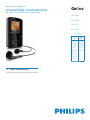 1
1
-
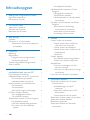 2
2
-
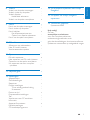 3
3
-
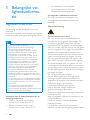 4
4
-
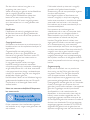 5
5
-
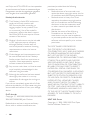 6
6
-
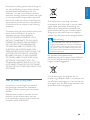 7
7
-
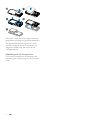 8
8
-
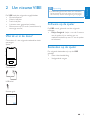 9
9
-
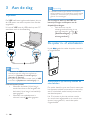 10
10
-
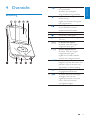 11
11
-
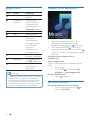 12
12
-
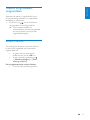 13
13
-
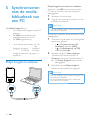 14
14
-
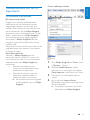 15
15
-
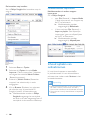 16
16
-
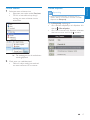 17
17
-
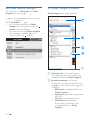 18
18
-
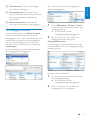 19
19
-
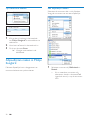 20
20
-
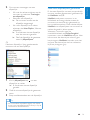 21
21
-
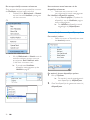 22
22
-
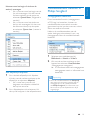 23
23
-
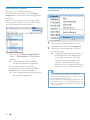 24
24
-
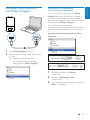 25
25
-
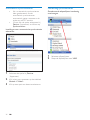 26
26
-
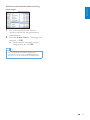 27
27
-
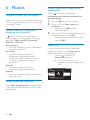 28
28
-
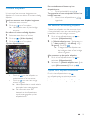 29
29
-
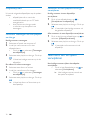 30
30
-
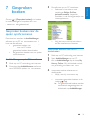 31
31
-
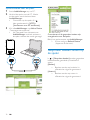 32
32
-
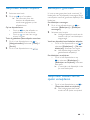 33
33
-
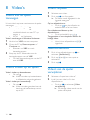 34
34
-
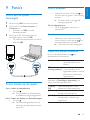 35
35
-
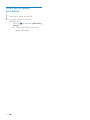 36
36
-
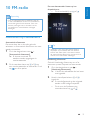 37
37
-
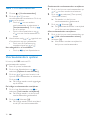 38
38
-
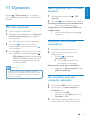 39
39
-
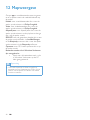 40
40
-
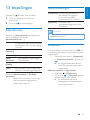 41
41
-
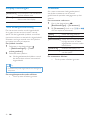 42
42
-
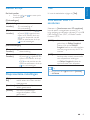 43
43
-
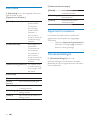 44
44
-
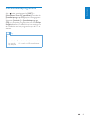 45
45
-
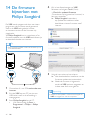 46
46
-
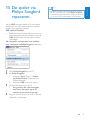 47
47
-
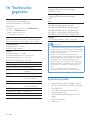 48
48
-
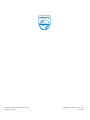 49
49
Gerelateerde papieren
-
Philips SA2VBE08KA/02 Handleiding
-
Philips SA3RGA2KNS/02 Handleiding
-
Philips SA3MUS16S/02 Handleiding
-
Philips SA1VBE16K/02 Snelstartgids
-
Philips SA5MXX02KN/12 Handleiding
-
Philips SA4MUS08 Handleiding
-
Philips SA2CAM08K/02 Handleiding
-
Philips SA4RGA04 de handleiding
-
Philips sa1vbe04 vibe Handleiding
-
Philips GoGEAR Raga Handleiding